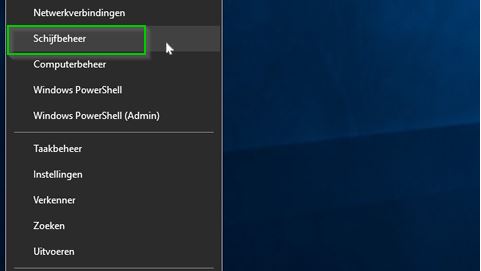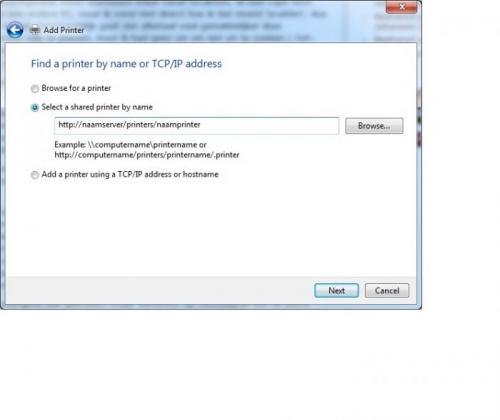jv9090
Lid-
Items
3.566 -
Registratiedatum
-
Laatst bezocht
Inhoudstype
Profielen
Forums
Store
Alles dat geplaatst werd door jv9090
-
2x lan verbinden via internet.
jv9090 reageerde op Frits van Leeuwen's topic in Archief Internet & Netwerk
Hallo, Voor het synchroniseren van de bestanden kan je eventueel gebruik maken van de Qsync app. https://www.qnap.com/nl-nl/software/qsync Vroeger kon je een Qnap-nas ook instellen als printserver, maar deze optie werd verwijderd. Wil je een printer gebruiken die op een externe locatie staat, maar wil je geen vpn, dan moet je denken in de richting van Google Cloud print (https://www.google.com/intl/nl_ALL/cloudprint/learn/), maar dit wordt niet door elke printer ondersteund. Er bestaan vpn oplossingen die continu actief zijn (branch office vpn). Dit wordt gebruikt om meerdere bedrijfslocaties met elkaar te verbinden. -
2x lan verbinden via internet.
jv9090 reageerde op Frits van Leeuwen's topic in Archief Internet & Netwerk
Hallo, Wat wens je te bereiken met deze opzet? Misschien zijn er nog andere oplossingen mogelijk. -
steeds opnieuw inloggen bij google chrome
jv9090 reageerde op Baert Patric's topic in Archief Internet & Netwerk
Hallo, Is de browser up-to-date? Staan cookies nog ingeschakeld? Als je naar andere websites surft, worden dan eerder ingevulde gegevens onthouden? Open Chrome op uw computer. Klik rechtsboven op Meer Instellingen. Klik onder 'Privacy en beveiliging' op Site-instellingen. Klik op Cookies. U kunt nu het volgende doen: Cookies inschakelen: Zet de schakelaar naast 'Geblokkeerd' op 'Aan'. Cookies uitschakelen: Schakel Sites toestaan cookiegegevens op te slaan en te lezen uit. Heb je al eens het cachegeheugen gewist in Chrome? Dit kan op volgende manier: Open Chrome op uw computer. Klik rechtsboven op Meer . Klik op Meer hulpprogramma's Browsegegevens wissen. Kies bovenaan een periode. Als u alles wilt verwijderen, selecteert u Onbeperkt. Klik op de selectievakjes naast 'Cookies en andere sitegegevens' en 'Gecachte afbeeldingen en bestanden'. Klik op Gegevens wissen. Indien bovenstaande opties niet helpen, zou ik aanraden om chrome eens te verwijderen en opnieuw te installeren. -
2x lan verbinden via internet.
jv9090 reageerde op Frits van Leeuwen's topic in Archief Internet & Netwerk
Hallo, Om netwerken op verschillende locaties met elkaar te laten praten moet je een vpn opzetten. Hiervoor heb je wel best een vast ip op beide locaties. Met een dynamisch ip zal het ook werken, maar dit vereist extra configuratie. Eerst zal je al eens moeten nagaan of de routers op beide locaties vpn ondersteunen. Sommige modellen van NAs-apparaten ondersteunen ook het opzetten van een vpn. Als je bijvoorbeeld een Synology nas hebt, dan kan je hierop ook vpn server installeren, waar je dan verbinding mee maakt. -
Naast ssd een harde schijf installeren
jv9090 reageerde op joristi's topic in Archief Hardware algemeen
Dag Joristi, Is de harde schijf zichtbaar in schijfbeheer? Om dit te controleren, klik je met de rechtermuisknop op de startknop en selecteer dan Schijfbeheer. Indien ja, kan je dan een screenshot nemen van het scherm en deze in het topic posten? Indien niet: is de harde schijf correct verbonden met het moederbord? Zowel de sata-kabel als de voedingskabel moeten aangesloten zijn. -
Windows Server 2003 WERKT NIET NAAR BEHOREN!
jv9090 reageerde op jackasslypo's topic in Archief Windows Algemeen
Hoe log je in op de server? Via Remote Desktop? Misschien heb je het account niet toegevoegd aan de groep Remote Desktop Users. Op volgende websites kan je meer informatie vinden: Solution to 'Local policy does not permit you to log on interactively' | TechRepublic Add users to the Remote Desktop Users group: Terminal Services Client (Remote Desktop) -
Voldoet het voorbeeld in bijlage aan je verwachtingen? Om alles beter te kunnen opstellen heb ik de kolom 'aantal' opgesplitst in een kolom 'aantal meters' en 'aantal'. Het uiteindelijke resultaat heb ik bekomen door een combinatie van: Bereik(namen beheren) Gegevens validatie + dropdown lijst Verticaal zoeken[/url] Een goed voorbeeld kan je hier vinden. [ATTACH]23837[/ATTACH] probleem offerte_voorbeeld.xls
-
Laten we beginnen met het belangrijkste? Welk besturingssysteem draait er op de server (Windows of Linux) en heb je de nodige componenten geïnstalleerd om deze server als router te laten functioneren. Werk je met Windows dan moet je routing and remote access installeren om je server ook dienst te laten doen als router. Tweede belangrijk punt: is dns correct geconfigureerd, maw zijn je zones en bijhorende records correct aangemaakt? Welke virtualisatie software gebruik je: Vmware of Virtualbox? En hoe staan je netwerkkaarten: bridged, nat?
-
Linux installeren op notebook zonder cd-rom
jv9090 reageerde op FerryLinux's topic in Archief Linux, Mac OS & andere besturingssystemen
In jou geval is c = sda1 en d = sda2. Je harde schijf is dus opgedeeld in een C en een D-schijf (=partities). Ben je zeker dat Windows op de C-schijf staat? Als je de installatie van Ubuntu start, zal deze vaak ook de bestaande Windows partitie herkennen. Je moet dan wel nog de omvang van de nieuwe Ubuntu-partitie meegeven. Dit wordt ook uitgelegd in de handleiding op het forum. -
Linux installeren op notebook zonder cd-rom
jv9090 reageerde op FerryLinux's topic in Archief Linux, Mac OS & andere besturingssystemen
Als Windows op je C-schijf staat wel ja. Is het mogelijk om vooraf even een screenshot te maken van de schijfindeling in Windows en dit in je volgende bericht te plaatsen? Rechtsklikken op Deze Computer --> Beheer --> Onderdeel Opslag --> Schijfbeheer. -
Linux installeren op notebook zonder cd-rom
jv9090 reageerde op FerryLinux's topic in Archief Linux, Mac OS & andere besturingssystemen
Ubuntu en Fedora verwijderen Windows enkel maar als je hier enkel de toelating voor geeft. Dit doe je in het deel waar je je de schijf kan indelen. Bij de installatie van een linux distributie wordt er inderdaad geen melding gegeven van een C of een D-schijf, maar wel dev/sda, dev/sdb, ... sda is de eerste schijf, sdb de tweede schijf, enz. Elke schijf kan opgedeeld in partities. Deze partities worden aangeduid met een nummer. De eerste partitie op de eerste schijf wordt dan beschreven als sda1. De tweede partitie op de eerste schijf als sda2. Welke omschrijvingen van schijven krijg je te zien tijdens de installatie. Vaak kan je de juiste partitie ook afleiden uit de weergave van de omvang van de partitie. - - - Updated - - - Hier kan je nog een uitgebreide handleiding vinden voor een dual boot windows 7 en fedora. -
Niet op aparte partitie...
jv9090 reageerde op EYES-T's topic in Archief Linux, Mac OS & andere besturingssystemen
Dat is inderdaad ook een manier van werken. -
Niet op aparte partitie...
jv9090 reageerde op EYES-T's topic in Archief Linux, Mac OS & andere besturingssystemen
Verwijder de Ubuntu-installatie wel op de correctie manier. Dwz via het configuratiescherm van Windows --> Programma's verwijderen. Waarschijnlijk zal de installatie vermeld worden onder de naam Wubi. -
Chrome en flashprobleem
jv9090 reageerde op EYES-T's topic in Archief Linux, Mac OS & andere besturingssystemen
Probeer het bestand eens te openen met het volgende commando: gksudo gedit/etc/lightdm/lightdm.conf Daarna voeg je de juiste tekst onderaan toe. Om het bestand op te slaan klik je in de menubalk bovenaan op Bestand --> Opslaan. -
Niet op aparte partitie...
jv9090 reageerde op EYES-T's topic in Archief Linux, Mac OS & andere besturingssystemen
Als je wubi hebt gebruikt dan heb je in feite Ubuntu geïnstalleerd in Windows en niet er naast (=op een aparte partitie). Het is niet de meest ideale en veiligste manier , maar ze werkt wel. -
Chrome en flashprobleem
jv9090 reageerde op EYES-T's topic in Archief Linux, Mac OS & andere besturingssystemen
En heb je problemen met je schermresolutie of dergelijke, want dan kan het gewoon zijn dat alle benodigde drivers reeds zijn geïnstalleerd. - - - Updated - - - En heb je problemen met je schermresolutie of dergelijke, want dan kan het gewoon zijn dat alle benodigde drivers reeds zijn geïnstalleerd. Volg je exact de stappen uit de gids? De regel "greeter-setup-script=/usr/bin/numlockx on" moet je toevoegen aan het bestand /etc/lightdm/lightdm.conf en dus niet in de terminal intypen. -
Chrome en flashprobleem
jv9090 reageerde op EYES-T's topic in Archief Linux, Mac OS & andere besturingssystemen
Waar heb je Chrome gedownload? Via volgende link kan je de versie voor Ubuntu downloaden. Klik op de knop "Chrome downloaden". In het volgende scherm kies je 32.deb Debian/Ubuntu. Als het downloaden is voltooid, blader je naar de map waar het bestand werd geplaatst. Daarna dubbelklik je op het bestand om de installatie te starten. Als je net Ubuntu hebt geïnstalleerd, is het handig om deze stappenlijst uit te voeren. Op deze manier zal je kunnen beschikken over een volledige up-to-date versie van Ubuntu. Via volgende link kan je ook een aantal stappen uitvoeren voor het in orde brengen van alles wat te maken heeft met multimedia, dus ook Adobe Flash. -
Je hebt inderdaad ook heel wat besturingssystemen die onder de noemer Linux vallen. Zoals reeds vermeld is Ubuntu het meest gebruiksvriendelijk. Al vrees ik wel dat de gebruikte interface in de laatste versie te zwaar gaat zijn voor je laptop. Je kan daarom een minder zware versie van dit systeem gebruiken, zijnde Xubuntu. Voor je kiest voor het installeren van (X)Ubuntu, kan je misschien beter nog eens proberen om je bestaande bestanden te redden. Hiervoor kan je volgende handleiding even doorlopen.
-
12.04 externe monitor
jv9090 reageerde op Philipp's topic in Archief Linux, Mac OS & andere besturingssystemen
xorg.conf zit niet meer standaard in de nieuwste Ubuntu-installaties. Hier vind je meer info. Heb je deze handleiding al gevonden? -
12.04 VNC-probleem op toughbook CF-08
jv9090 reageerde op Philipp's topic in Archief Linux, Mac OS & andere besturingssystemen
Heb je al geprobeerd om een ander poortnummer in te stellen op de vnc server van je laptop? 5901 zou ook moeten werken. -
Wine installeren op ubuntu
jv9090 reageerde op computeboy's topic in Archief Linux, Mac OS & andere besturingssystemen
Je kan eens proberen om Wine te installeren via de korte weg. Open een terminal en typ het volgende commando: sudo add-apt-repository ppa:ubuntu-wine/ppa Typ je wachtwoord in en bevestig met Enter. Daarna zorg je voor een update van je systeem via: sudo apt-get update Het installeren van Wine start je met: sudo apt-get install wine1.5 Getest op Ubuntu 12.10. -
linux printer gebruiken op windows 7
jv9090 reageerde op MisterT's topic in Archief Internet & Netwerk
En wat lukt er niet goed? Print hij helemaal niets of wordt de tekst niet correct weergegeven? -
linux printer gebruiken op windows 7
jv9090 reageerde op MisterT's topic in Archief Internet & Netwerk
Heb je CUPS geïnstalleerd op je server? Indien ja, dan kan je nadien de wizard "netwerkprinter" toevoegen starten op je Windows-machine en daar vul je de netwerk locatie van je printer in:

OVER ONS
PC Helpforum helpt GRATIS computergebruikers sinds juli 2006. Ons team geeft via het forum professioneel antwoord op uw vragen en probeert uw pc problemen zo snel mogelijk op te lossen. Word lid vandaag, plaats je vraag online en het PC Helpforum-team helpt u graag verder!